Cum se introduce și se resetează BIOS-ul la setările implicite pe orice computer
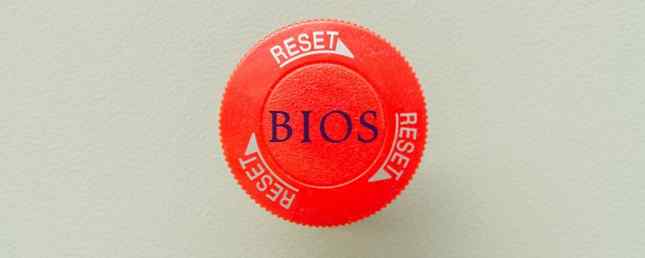
Una dintre cele mai mari probleme de computer cauzatoare de panică apare atunci când PC-ul dvs. nu va boot Windows 10 nu va boot-a? Încercați aceste 12 Remedieri pentru a obține PC-ul dvs. de funcționare din nou Windows 10 nu va boot? Încercați aceste 12 remedii pentru a obține PC-ul dvs. de funcționare din nou Un computer care nu poate boot nu este deloc de folos. Verificați aceste corecții utile care vă pot readuce PC-ul în acțiune. Citeste mai mult . Este terifiant pentru că știți că ceva nu este în regulă, dar nu îl puteți depana în mod corespunzător, deoarece nu aveți un computer de cercetare.
S-ar putea să găsiți că rădăcina problemei dvs. constă în corupția BIOS-ului. Poate o întrerupere a alimentării a survenit sau ați încercat să actualizați BIOS-ul Cum să vă actualizați UEFI BIOS-ul în Windows Cum să vă actualizați UEFI BIOS-ul în Windows Majoritatea utilizatorilor de PC-uri merg fără să-și actualizeze BIOS-ul. Dacă, totuși, vă interesează stabilitatea continuă, trebuie să verificați periodic dacă este disponibilă o actualizare. Vă vom arăta cum să vă actualizați în siguranță UEFI BIOS-ul. Citește mai mult și a intrat într-o problemă. Indiferent de situație, resetarea BIOS este o modalitate bună de a elimina aceste probleme și de a începe proaspete. Iată schema de bază pentru a face acest lucru.
Mai întâi, porniți computerul și căutați un a Apăsați [X] pentru a intra în BIOS sau [X] pentru configurare cheie. De obicei, această cheie este F2, F12, Șterge, sau asemănător. Continuați să atingeți această cheie de îndată ce porniți computerul pentru a accesa BIOS-ul sau UEFI Descoperiți-vă BIOS-ul și aflați cum să profitați la maximum de ea Descoperă-ți BIOS-ul și să înveți cum să profiți cât mai mult Ce-i heck-ul BIOS-ul oricum? Este chiar atât de important să știi? Credem că așa și din fericire este destul de ușor. Să vă prezentăm. Citeste mai mult . Dacă nu știați, UEFI este succesorul modern al unui BIOS. Acesta vă permite să utilizați mouse-ul pentru navigare și oferă mai multe opțiuni decât un BIOS mai vechi.
Odată ce ați intrat, este posibil să vedeți o cheie în partea de jos care spune Setări din fabrică - F9 pe mai multe PC-uri. Apăsați această tastă și confirmați cu da pentru a restabili setările implicite ale BIOS-ului. Pe unele mașini, puteți găsi acest lucru sub Securitate tab. Căutați o opțiune cum ar fi Revenire la setările din fabrică sau Resetează toate setările.
Acest lucru va varia în funcție de calculatorul dvs., așa că asigurați-vă că aveți o privire în jur pentru a găsi locul potrivit. Undeva sub Securitate, Inițializare, sau restabili probabil va conține. Ștergerea setărilor BIOS va elimina toate modificările pe care le-ați efectuat, cum ar fi ajustarea ordinii de încărcare. Dar nu va afecta Windows, așa că nu transpirați asta. Odată ce ați terminat, asigurați-vă că ați lovit Salvează și ieși comandă, astfel încât modificările să aibă efect.
Ați resetat BIOS-ul pentru a repara problemele dvs. de pornire? Spuneți-ne ce computer aveți și unde a fost opțiunea în comentariile pentru a ajuta pe ceilalți cititori!
Credit de imagine: ampth sonthong prin Shutterstock
Explorați mai multe despre: BIOS, Depanare.


